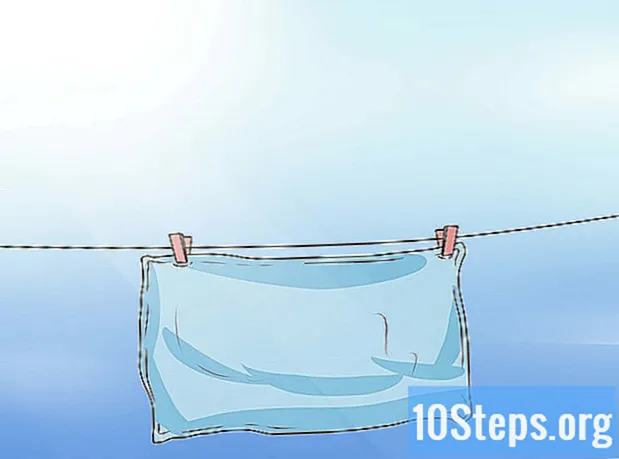Tác Giả:
Sharon Miller
Ngày Sáng TạO:
19 Lang L: none (month-010) 2021
CậP NhậT Ngày Tháng:
10 Có Thể 2024
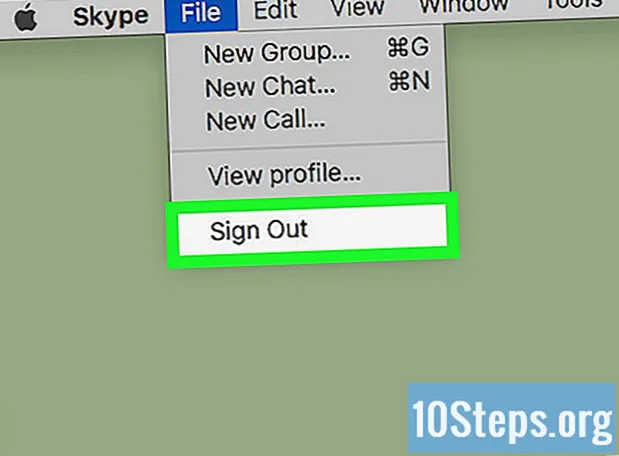
NộI Dung
Bài viết này sẽ hướng dẫn bạn cách đăng xuất khỏi tài khoản Skype. Bạn có thể thực hiện việc này bằng ứng dụng "Windows Skype" trên Windows, cũng như ứng dụng Skype truyền thống trên Windows, Mac, iPhone và Android.
Các bước
Phương pháp 1 trong 4: Thiết bị di động
Mở skype. Nó có một biểu tượng màu xanh với chữ "S" màu trắng bên trong. Làm như vậy sẽ mở trang Skype chính.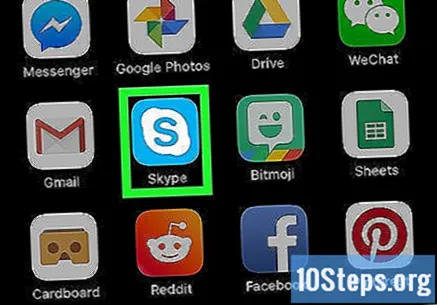
- Nếu ứng dụng mở trên trang đăng nhập, thì quyền truy cập vào tài khoản của bạn đã bị chấm dứt.
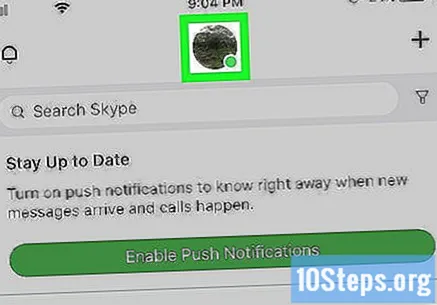
Nhấp vào ảnh hồ sơ của bạn nằm ở đầu màn hình.- Nếu bạn không có ảnh hồ sơ, hãy chạm vào tên viết tắt của tên bạn trong một vòng tròn ở đầu màn hình.
Mở menu "Cài đặt" (biểu tượng bánh răng) ở góc trên bên phải màn hình. Làm như vậy sẽ mở menu "Cài đặt".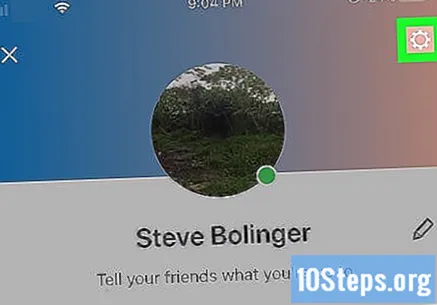
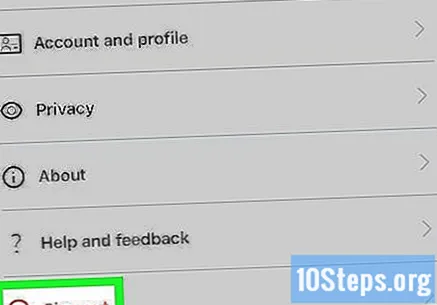
Cuộn xuống và chạm vào Đi ra gần cuối menu "Cài đặt".
Chạm Đi ra khi được gạ tình. Làm như vậy sẽ chấm dứt quyền truy cập vào tài khoản Skype của bạn. Nếu bạn muốn truy cập lại vào tài khoản của mình, bạn sẽ cần nhập địa chỉ email (hoặc số điện thoại) và mật khẩu của mình.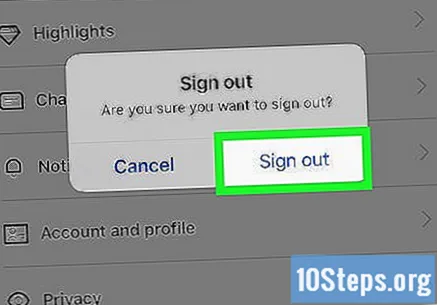
Phương pháp 2/4: Sử dụng ứng dụng "Windows Skype"
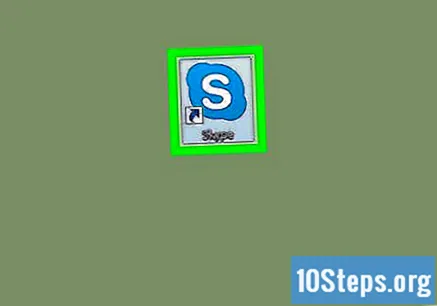
Mở Skype nếu nó chưa được mở. Theo mặc định, Skype lưu thông tin đăng nhập của bạn để bạn không phải nhập thông tin đó mỗi khi mở, nhưng đây có thể là vấn đề bảo mật trên các máy tính dùng chung.- Nếu Skype mở trên trang đăng nhập, thì quyền truy cập vào tài khoản của bạn đã bị chấm dứt.
Nhấp vào biểu tượng hồ sơ của bạn ở góc trên bên trái của cửa sổ. Sau đó, một menu thả xuống sẽ xuất hiện.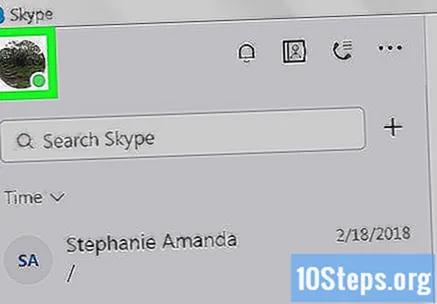
- Nếu bạn chưa xác định hình ảnh hồ sơ, biểu tượng này sẽ có thiết kế hình bóng người trên nền màu.
nhấp vào Đi ra ở cuối trình đơn thả xuống. Làm như vậy sẽ chấm dứt quyền truy cập vào tài khoản Skype của bạn. Lần sau khi nó được mở, bạn sẽ cần phải nhập địa chỉ email (hoặc số điện thoại) và mật khẩu để truy cập nó.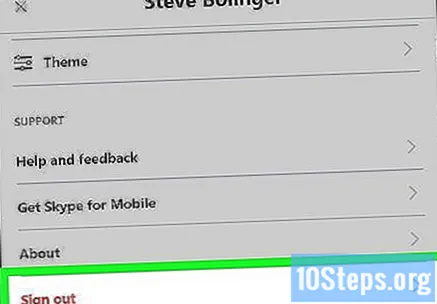
Phương pháp 3/4: Sử dụng Skype cổ điển trên Windows
Mở Skype nếu nó chưa được mở. Theo mặc định, Skype lưu thông tin đăng nhập của bạn để bạn không phải nhập thông tin đó mỗi khi mở, nhưng đây có thể là vấn đề bảo mật trên các máy tính dùng chung.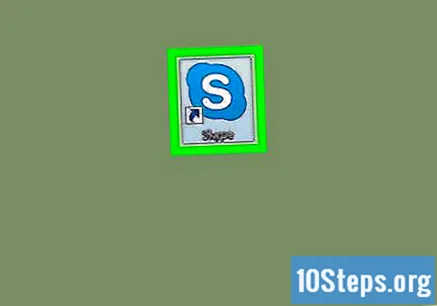
- Nếu Skype mở trên trang đăng nhập, thì quyền truy cập vào tài khoản của bạn đã bị chấm dứt.
nhấp vào Ứng dụng trò chuyện ở góc trên bên trái của cửa sổ. Sau đó, một menu thả xuống sẽ xuất hiện.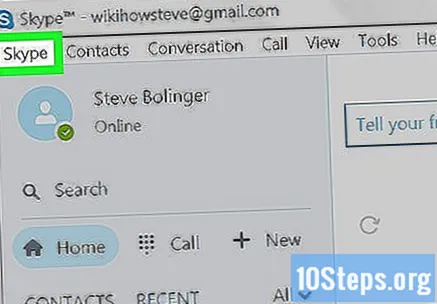
nhấp vào Đi ra ở cuối trình đơn thả xuống. Làm như vậy sẽ chấm dứt quyền truy cập vào tài khoản Skype của bạn, nghĩa là lần sau khi bạn mở nó, bạn sẽ cần nhập thông tin xác thực truy cập của mình.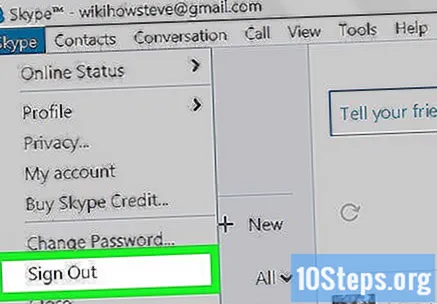
Phương pháp 4/4: Trên Mac
Mở Skype nếu nó chưa được mở. Theo mặc định, Skype lưu thông tin đăng nhập của bạn để bạn không phải nhập thông tin đó mỗi khi mở, nhưng đây có thể là vấn đề bảo mật trên các máy tính dùng chung.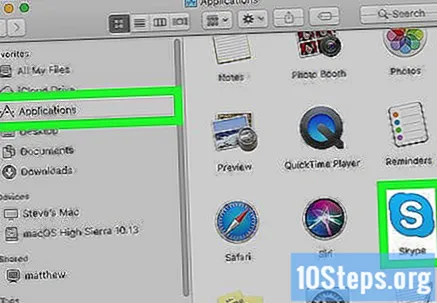
- Nếu Skype đang mở, hãy nhấp vào nó để đảm bảo rằng các tùy chọn thanh menu có sẵn ở đầu màn hình.
- Nếu Skype mở trên trang đăng nhập, thì quyền truy cập vào tài khoản của bạn đã bị chấm dứt.
Nhấp vào mục menu Tập tin ở bên trái của thanh menu. Sau đó, một menu thả xuống sẽ xuất hiện.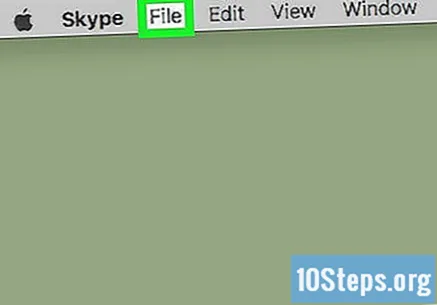
nhấp vào Đi ra ở cuối trình đơn thả xuống. Sau đó, quyền truy cập vào tài khoản của bạn sẽ bị chấm dứt. Lần sau khi nó được mở, bạn sẽ cần phải nhập địa chỉ email (hoặc số điện thoại) và mật khẩu để truy cập nó.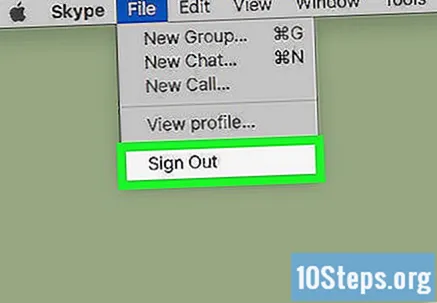
Lời khuyên
- Như với bất kỳ tài khoản nào, bạn nên kết thúc quyền truy cập sau khi kết thúc sử dụng Skype nếu bạn đang sử dụng máy tính dùng chung.
Cảnh báo
- Đóng Skype sẽ không chấm dứt quyền truy cập vào tài khoản của bạn.